'> La instalación limpia del sistema puede hacer que algunos dispositivos y hardware no funcionen correctamente, porque sus controladores pueden eliminarse o dañarse en el sistema nuevo. Después de realizar una instalación limpia de Windows 7, si encuentra que algunos dispositivos no funcionan bien, verifique el estado de su controlador en Administrador de dispositivos . Si los controladores tienen problemas, en el Administrador de dispositivos, verá una marca amarilla junto al nombre del dispositivo. Para resolver el problema, actualice sus controladores. En este artículo, aprenderá cómo actualizar los controladores para sus dispositivos en Windows 7.
Después de una instalación limpia, en el Administrador de dispositivos, es posible que vea que algunos dispositivos tienen una marca amarilla junto a ellos como esta:

Hay 4 formas que puede utilizar para actualizar los controladores para sus dispositivos en Windows 7. Elija una forma según su caso.
Forma 1: use Windows Update
Puede usar Windows Update para buscar actualizaciones y ver si hay actualizaciones de controladores disponibles. Windows Update se activará de forma predeterminada después de una instalación limpia, por lo que las actualizaciones importantes recomendadas por Windows se instalarán automáticamente, pero puede instalar manualmente las actualizaciones que desee. (Tenga en cuenta que es posible que Windows no pueda encontrar las actualizaciones de controladores que necesita).
Siga estos pasos para usar Windows Update para actualizar los controladores.
1. Escriba 'actualizar' en el cuadro de búsqueda dentro de comienzo menú, en la lista de resultados, haga clic en actualizacion de Windows . Esto es para abrir la ventana de Windows Update.
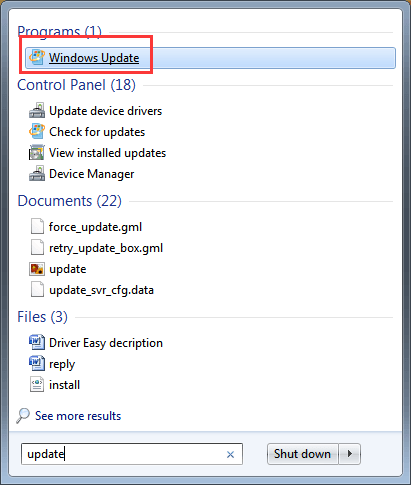
2. En el panel izquierdo, haga clic en Buscar actualizaciones .
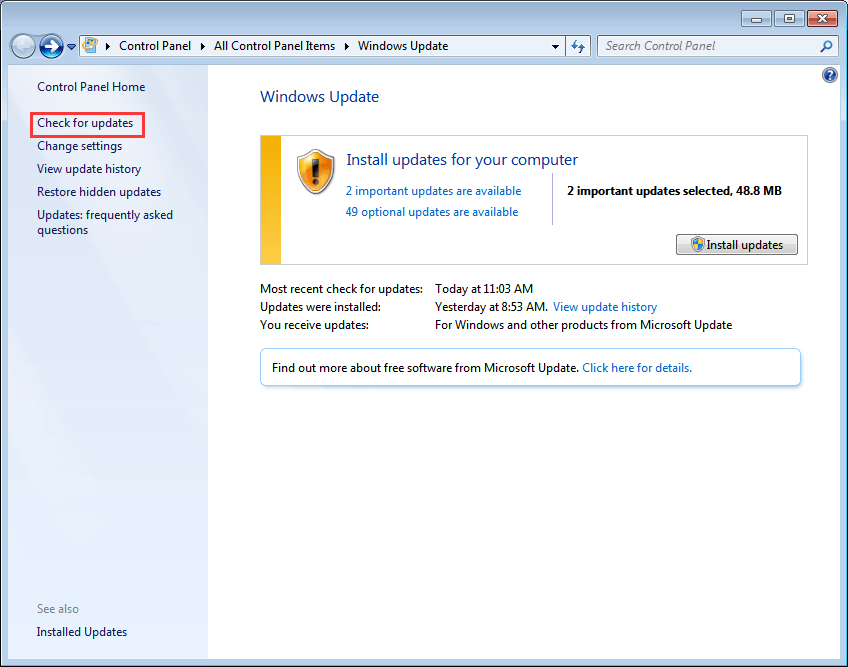
Después de eso, Windows tardará un tiempo en buscar actualizaciones.
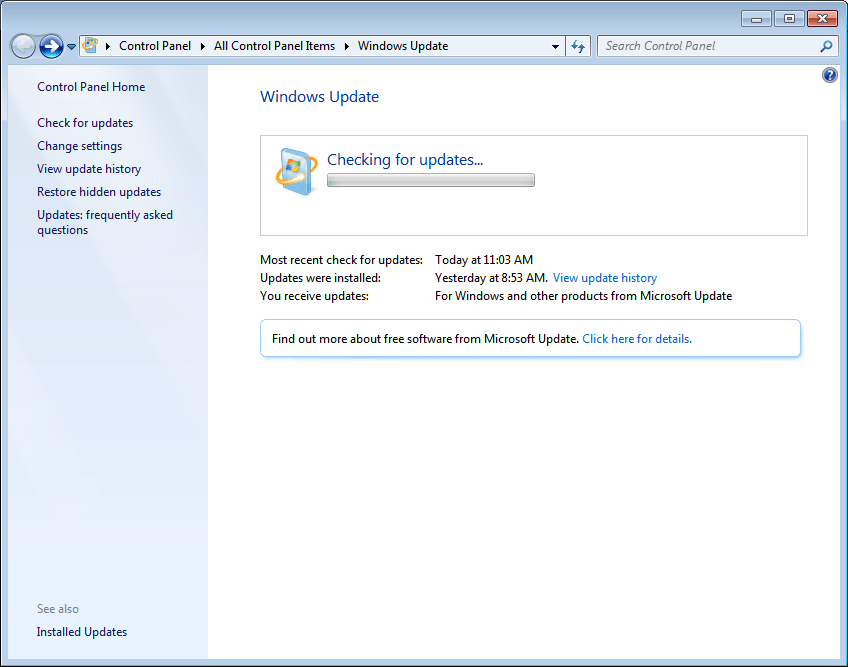
3. Las actualizaciones de controladores pueden estar disponibles en actualizaciones importantes o actualizaciones opcionales. Haga clic en cada uno de ellos para buscar actualizaciones.
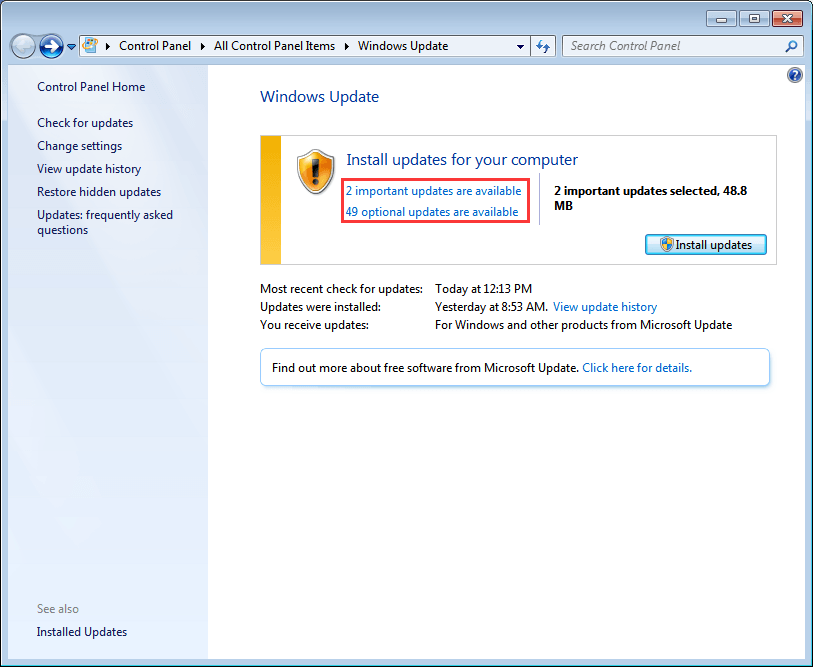
4. En la página Seleccione las actualizaciones que desea instalar, seleccione la casilla de verificación junto a las actualizaciones del controlador que desea instalar y haga clic en Okay botón.
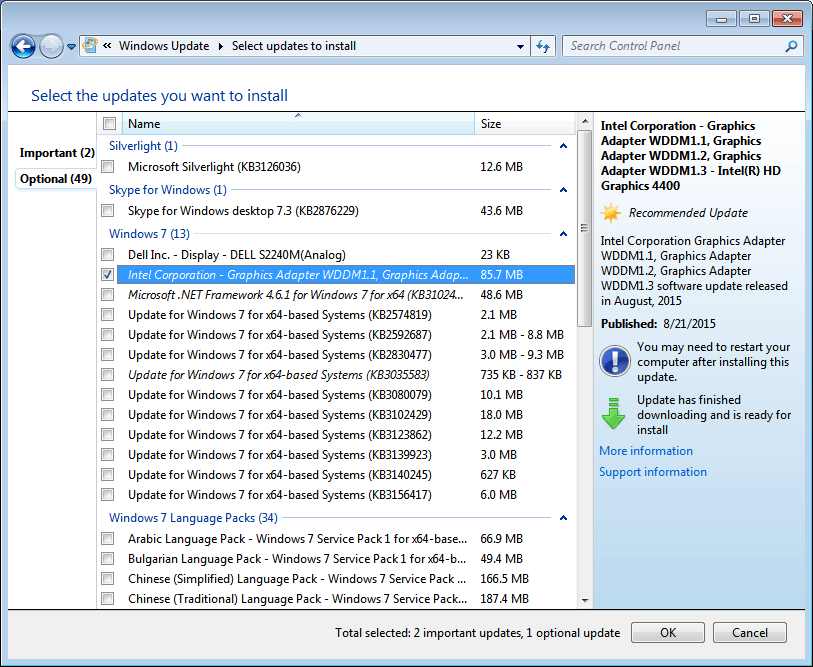
5. En la página de Windows Update, haga clic en Instalar actualizaciones , luego siga las instrucciones en pantalla para instalar las actualizaciones.
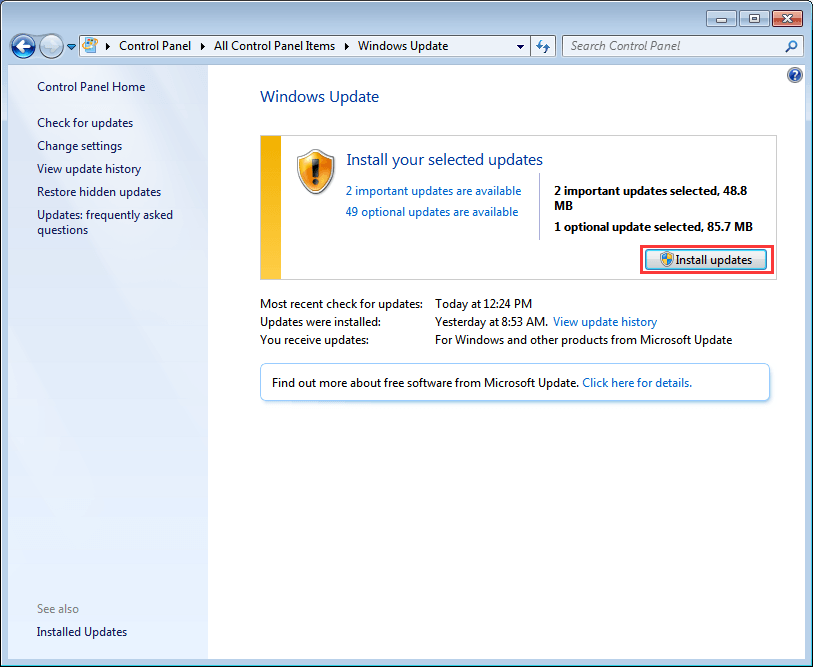
6. Si se le solicita que reinicie su PC, reinícielo para que los cambios surtan efecto.
Forma 2: use el disco que vino con su dispositivo
Si tiene un disco que vino con su PC o dispositivo, puede usarlo para instalar controladores. Pero de esta manera, no puede instalar el controlador más reciente ya que los fabricantes de dispositivos siempre actualizan sus controladores para corregir errores y agregar nuevas funciones.
Forma 3: Instale los controladores más recientes desde el sitio web de los fabricantes
Si el uso de Windows Update y el disco que viene con el dispositivo no funciona para usted, vaya al sitio web del fabricante de su computadora o al sitio web del fabricante del dispositivo para descargar los controladores. Los controladores siempre están disponibles en la sección Soporte del sitio web. Para descargar los controladores adecuados, debe obtener el nombre del modelo del dispositivo y la versión específica del sistema operativo (Windows 7 de 32 bits o Windows 7 de 64 bits). De esta forma, puede instalar los controladores más recientes.
Forma 4: use Driver Easy para actualizar los controladores automáticamente
Si tiene problemas para actualizar los controladores manualmente o no está seguro de qué controladores debe instalar, puede usar Driver Easy para ayudarlo. Driver Easy es una herramienta de actualización de controladores que ayudará a actualizar los controladores automáticamente. Con él, el controlador se puede actualizar en 2 simples pasos.
Paso 1: haga clic en Escanear ahora botón. Luego, Driver Easy escaneará rápidamente su computadora para detectar todos los controladores con problemas en su computadora y proporcionará una lista de los nuevos controladores.
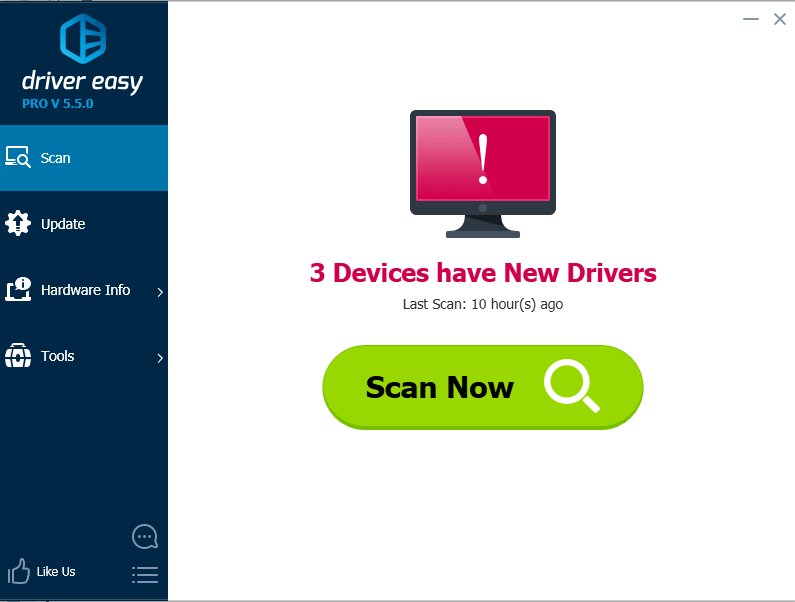
Paso 2: haga clic en Actualizar para descargar el controlador que desea actualizar.
Una vez completada la descarga, si no está seguro de cómo instalar los controladores manualmente, puede hacer clic en Actualizar controladores con la versión gratuita y consulte los pasos allí.
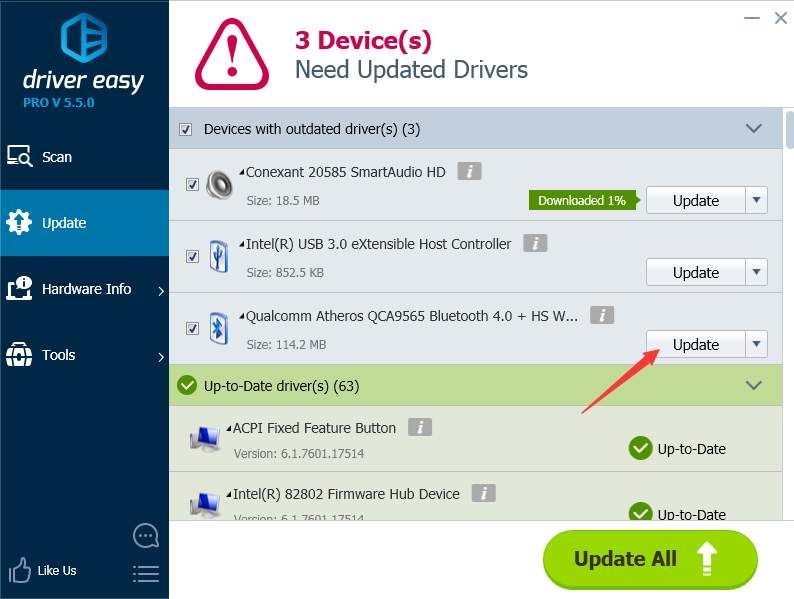
La velocidad de descarga de la versión gratuita es limitada. Si desea ahorrar más tiempo actualizando los controladores, puede considerar usar la versión Professional. Con la versión Professional, obtendrá una mayor velocidad de descarga. Además, puede finalizar todas las actualizaciones con solo hacer clic en Actualizar todo botón. No se necesitan más pasos. Driver Easy ofrece una garantía de devolución de dinero de 30 días. Puede solicitar un reembolso completo si lo desea.
![[Guía 2022] Apex Legends se retrasa o se congela en PC](https://letmeknow.ch/img/other/74/apex-legends-laggt-oder-friert-ein-auf-pc.jpg)





